Ở đây ai làm báo cáo, làm file thiết kế mà quên bấm save, máy mà trục trặc tắt là Ét o Ét luôn. Mất file hay file không lưu là một trong những điều khiến sinh viên nào cũng phải đau đầu, nhất là những hôm phải làm bài luận tốt nghiệp.
Nếu ai đã trải qua điều này ít nhất một lần trong đời thì hãy dành một chút thời gian nghiên cứu “mẹo nhỏ bật tính năng auto save trên OneDrive” dưới đây. Dù có long trời lở đất thì file của các bạn vẫn được bảo toàn tuyệt đối.
Cách thiết lập tính năng tự động sao lưu file trên OneDrive
Đầu tiên, bạn cần cài đặt cho mình Microsoft 365 bản quyền, sau đó cài đặt OneDrive và đăng nhập.
Sau khi cài đặt xong, OneDrive sẽ hiển thị dưới dạng biểu tượng đám mây màu trắng hoặc màu lam trên thanh bar hoặc trong phần Folder/Finder:
- Bước 1: Chọn OneDrive à Cài đặt à Sao lưu > Quản lý sao lưu
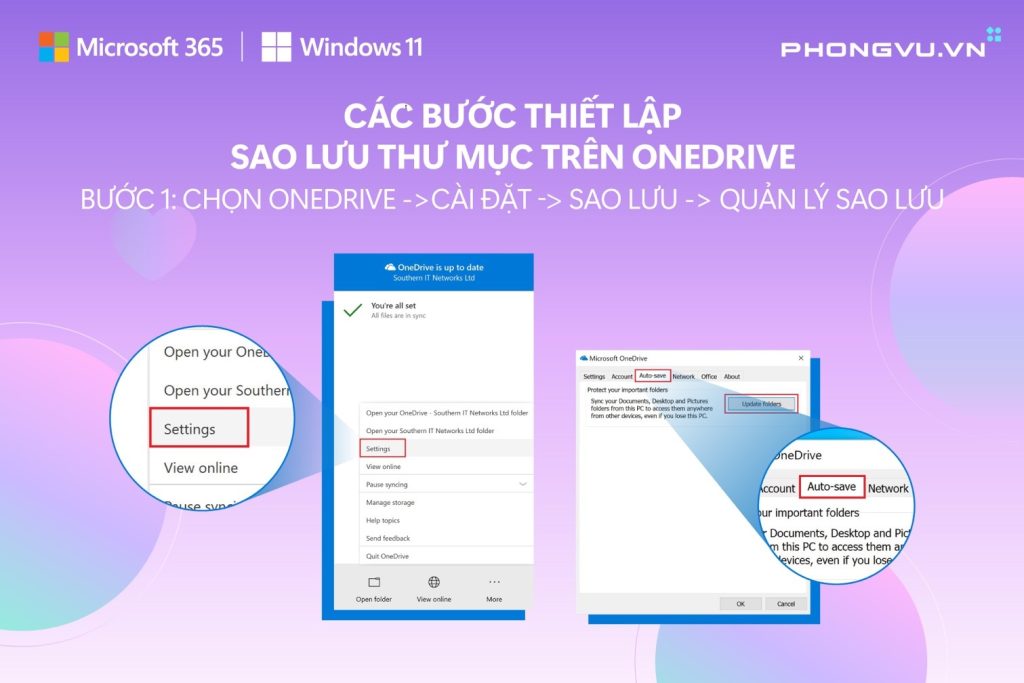
- Bước 2: Trong hộp thoại Quản lý sao lưu, chọn các thư mục mà bạn muốn sao lưu.
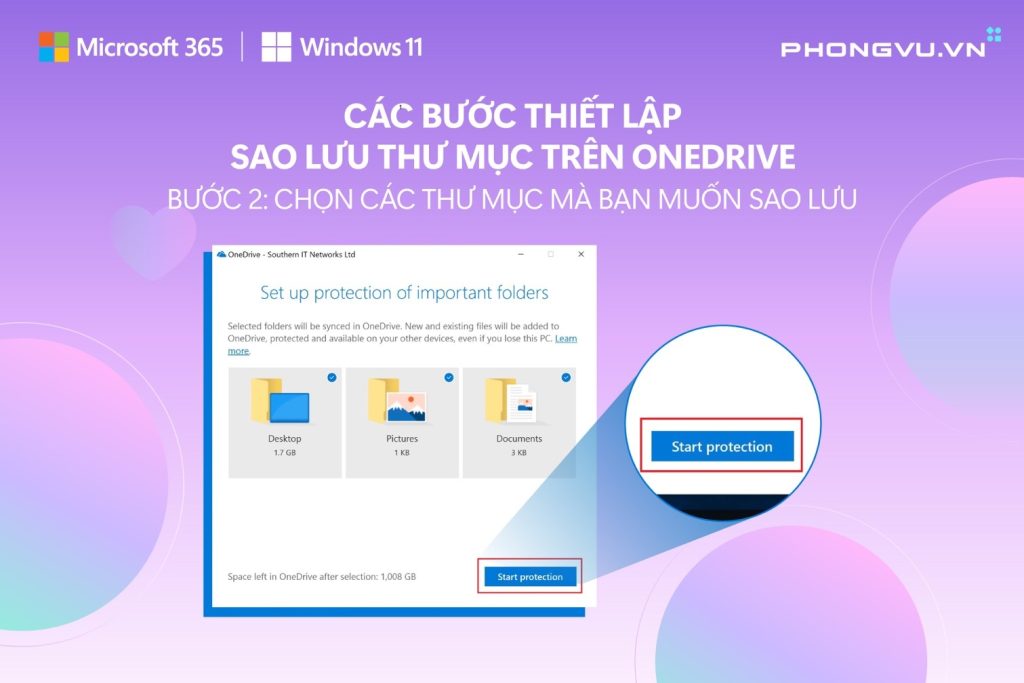
- Bước 3: Chọn Bắt đầu sao lưu. Sau đó, chờ đợi vài phút để OneDrive tự động đồng bộ tất cả các file mà bạn đã lựa chọn lên đám mây nhé.
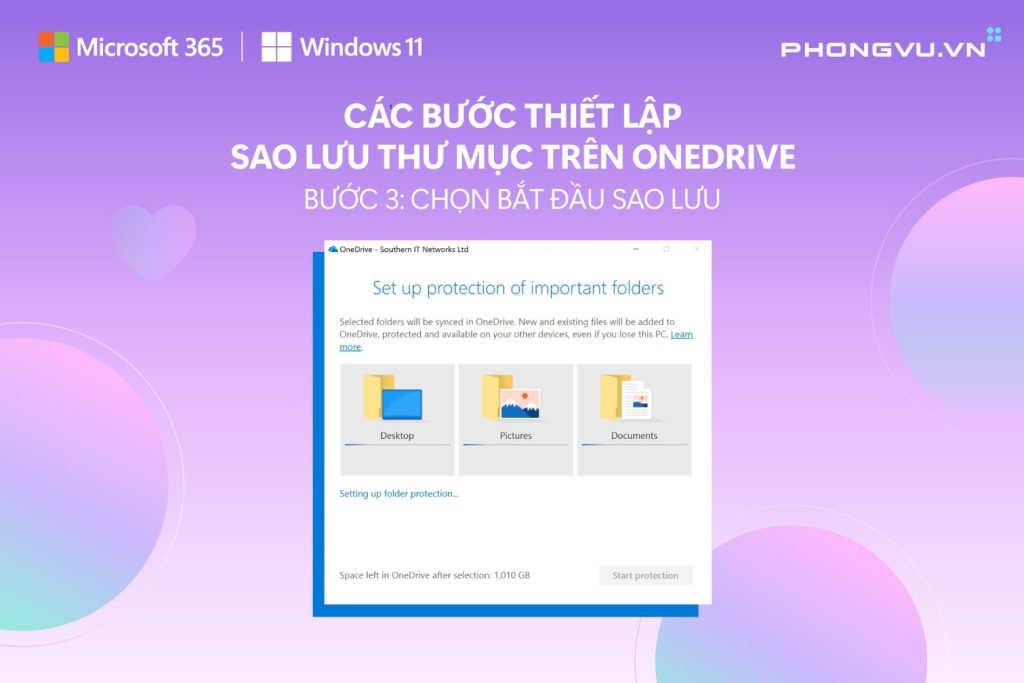
- Chờ vài phút để OneDrive tự động sao lưu
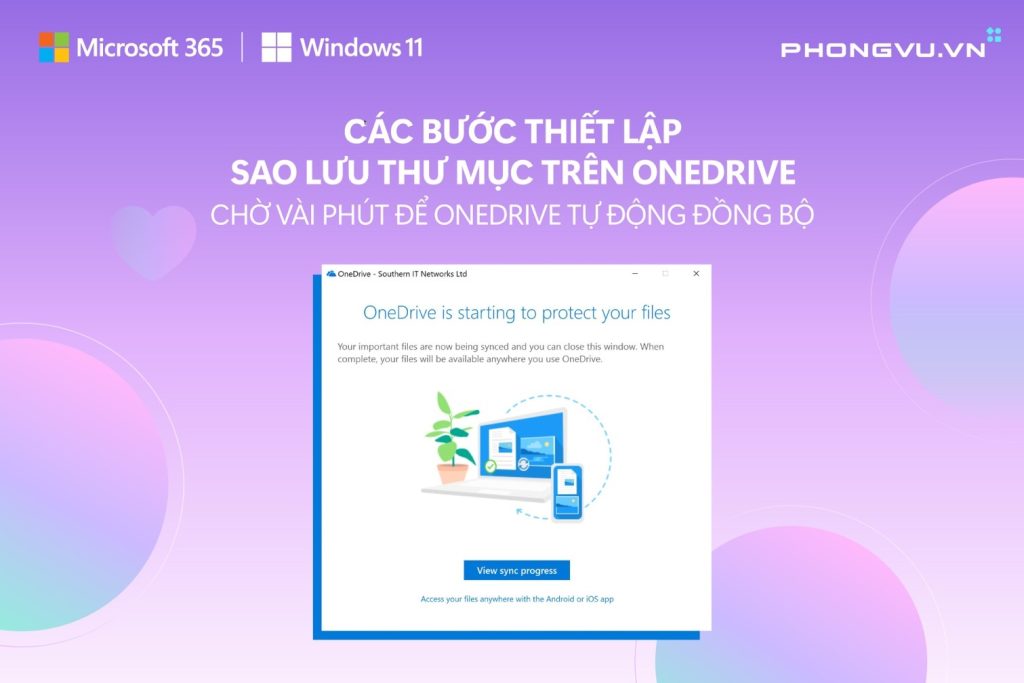
Tính năng tự động sao lưu đồ án trên OneDrive có an toàn không?
Khi tệp của bạn hoàn tất đồng bộ với OneDrive, chúng được sao lưu và bạn có thể truy nhập chúng từ bất kỳ đâu. Từ trên trình duyệt website trên máy tính, hoặc folder OneDrive trên máy tính, hay ứng dụng OneDrive trên di động để truy nhập thư mục. Bạn có thể truy cập trên 5 thiết bị khác nhau gồm PC, laptop, điện thoại, tablet, ….
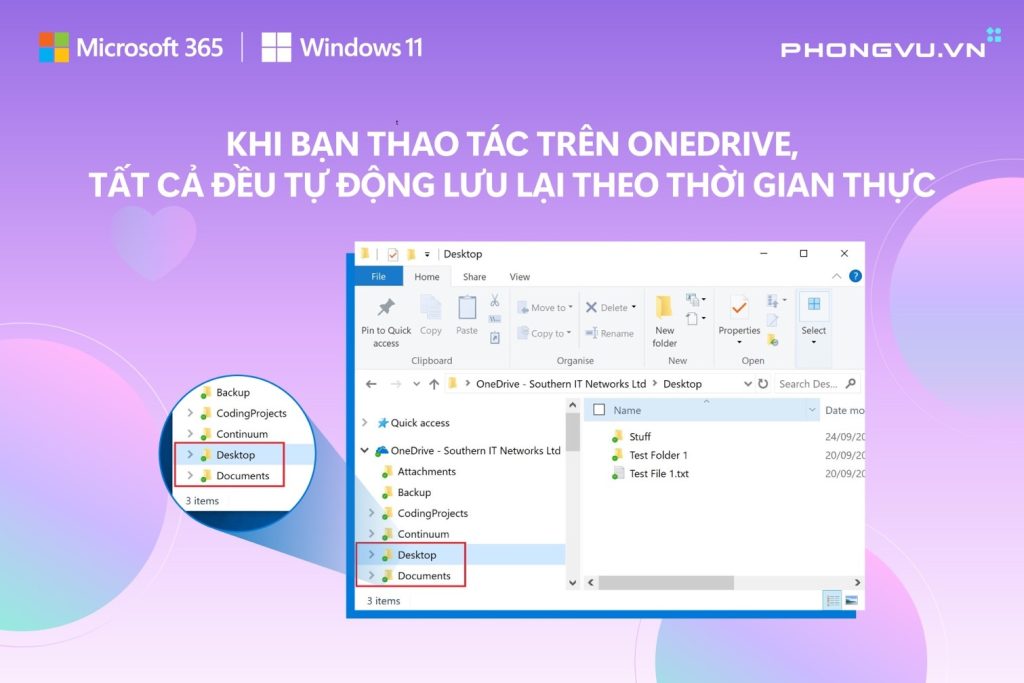
Khi bạn thao tác trên OneDrive, như làm file thuyết trình bằng PowerPoint, làm bài luận bằng Word, hay bảng tính Excel, … tất cả đều tự động được lưu trữ lại theo thời gian thực. Sẽ không có chuyện mất file khi đang thao tác giữa chừng. Thậm chí, khi cúp điện hoặc mất kết nối internet, bạn cũng có thể hồi phục lại được những thao tác khi mọi thứ khôi phục lại trạng thái ổn định.
Cài đặt Microsoft 365 bản quyền để máy không bị virus và tận hưởng các tính năng đa dạng khác
Rất nhiều bạn tâm lý dung bản crack, có đủ Word, Excel, Powerpoint là ổn rồi. Nhưng bản crack của Office Word, Excel, Powerpoint rất hay “out” trong khi đang làm, đồng nghĩa với việc nếu bạn không “save” thường xuyên thì những nội dung có thể bị “bay màu” bất cứ lúc nào.
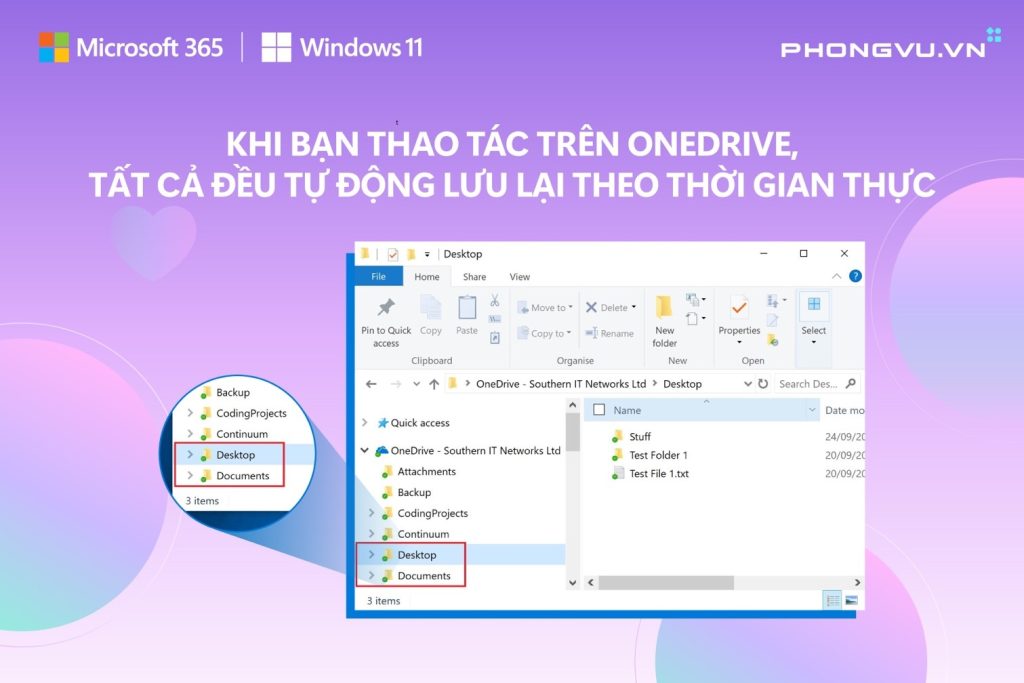
Tác hại của việc sử dụng các phần mềm bẻ khóa này còn nguy hiểm hơn, bản crack dễ làm máy tính bị virus “ghé thăm” hay bị dính các vấn đề liên quan đến bảo mật máy tính và dữ liệu. Càng sử dụng nhiều phần mềm crack trên máy tính thì nguy cơ bị dính virus, trojan, mã độc…. càng cao.
Khi sử dụng các phần mềm crack mà bị gắn mã độc thì hacker sẽ kiểm soát được hoàn toàn máy tính của bạn, mọi thông tin mà bạn truy xuất, tìm kiếm trên internet đều bị hacker theo dõi. Ngay cả mật khẩu của các tài khoản mà bạn đăng nhập cũng vậy, bạn có thể bị mất tài khoản bất cứ lúc nào.
Vì vậy hãy trang bị cho mình Office bản quyền với Microsoft 365, chỉ từ 19k/tháng. Vừa tiết kiệm chi phí vừa bảo vệ máy tính của bạn, yên tâm làm việc.
LẠI THÊM KHUYẾN MÃI: GIẢM 300K KHI MUA TẠI PHONG VŨ
Chi tiết mua hàng online tại:







